當我們在使用CAD軟件繪制圖紙時,我們會對圖紙上依稀必要的部位進行標注,這樣方便我們的看圖,但在有些去下,標注的內容會顯示不全。那在浩辰CAD軟件中如何解決標注內容顯示不全的問題呢?今天就為大家簡單介紹下。
CAD中標注顯示不全的解決方法:
1、打開一個示例的圖紙文檔,準備將其中的尺寸“90”(圖中紅框),只顯示下半段的尺寸線及尺寸界線。
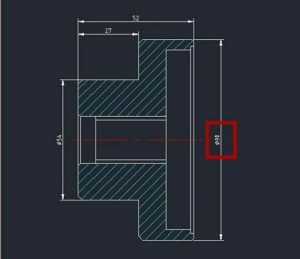
2、單擊選中尺寸“90”(圖中紅色箭頭所指)后,點擊“默認”選項卡(圖中紅框)下的“特性”選項組(圖中藍框)的下拉箭頭(圖中藍色箭頭所指)

3、則界面左側會出現特征欄(圖中紅框),點擊其中的“尺寸線 1”的下拉箭頭(圖中紅色箭頭所指)

4、在彈出的菜單中點擊“關”(圖中綠色箭頭所指)

5、可見尺寸“90”的上半段尺寸線不見了(圖中綠框),在特性欄往下拉,找到“尺寸界線 1”(圖中紅框),點擊其下拉箭頭(圖中紅色箭頭所指)

6、在彈出的菜單中選擇“關”(圖中紅框),可見尺寸“90”的上半段的尺寸界線也不見了(圖中綠框)

7、下圖是只顯示一半尺寸的示例圖,此尺寸可隨意調整位置,完成設置。
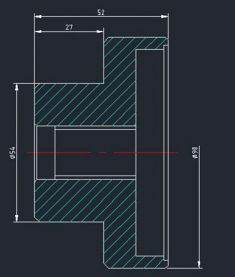
以上就是在浩辰CAD軟件中,當我們在低圖紙上的內容標注完成后,打開的時候發現標注的內容顯示不全的情況下,具體的操作方法,我們可以參考上述過程。今天就介紹這么多了。安裝浩辰CAD軟件試試吧。更多CAD教程技巧,可關注浩辰CAD官網進行查看。

2023-11-10

2023-10-12

2023-10-11

2023-10-08

2023-09-21

2023-09-15

2023-08-15

2023-08-15

2023-08-13
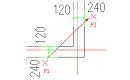
2023-07-11

2023-07-07

2023-06-26
